Win10系统安装IE11浏览器图文步骤
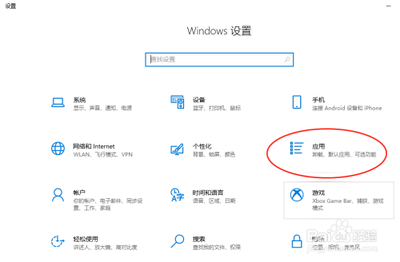
Win10系统安装IE11浏览器图文步骤
引言
在Windows 10操作系统中,默认的浏览器是Microsoft Edge,但一些用户可能习惯于使用IE11浏览器。,微软允许用户在Win10系统中继续使用IE11。以下是详细的安装步骤:
步骤1:打开开始菜单
首先,在Win10系统的桌面打开“开始”菜单。
步骤2:搜索IE或Internet Explorer
在开始菜单下方的搜索框中输入“ie”或“Internet Explorer”进行搜索。
步骤3:打开Microsoft Edge
在搜索结果中,你会看到“Microsoft Edge”,点击进入。
步骤4:使用Internet Explorer打开
在打开的Microsoft Edge浏览器中,点击右上角的“更多”图标(三个点),然后在弹出的对话框中选择“使用Internet Explorer打开”。
步骤5:验证IE11版本
如果你想确认是否正在使用IE11,可以查看系统中IE的版本信息。
步骤6:锁定任务栏
你可以将打开的IE程序锁定在任务栏,以便随时使用。
通过上述步骤,你可以在Win10系统中成功安装并使用IE11浏览器。需要注意的是,虽然IE11在Win10中仍然可用,但微软推荐用户使用Microsoft Edge浏览器,以获得更好的性能和安全性。
本篇文章所含信息均从网络公开资源搜集整理,旨在为读者提供参考。尽管我们在编辑过程中力求信息的准确性和完整性,但无法对所有内容的时效性、真实性及全面性做出绝对保证。读者在阅读和使用这些信息时,应自行评估其适用性,并承担可能由此产生的风险。本网站/作者不对因信息使用不当或误解而造成的任何损失或损害承担责任。
